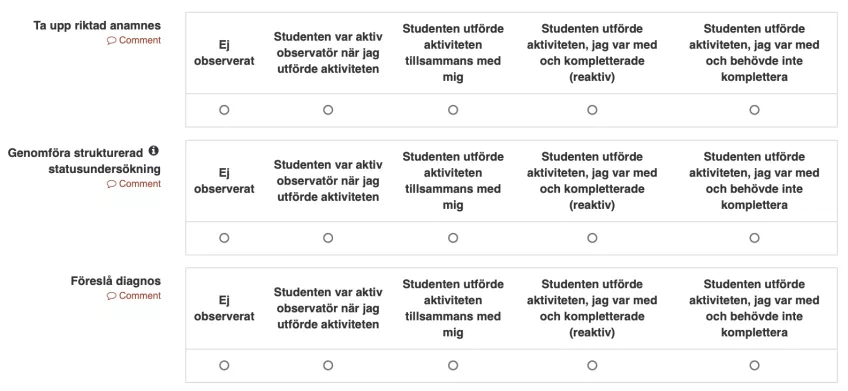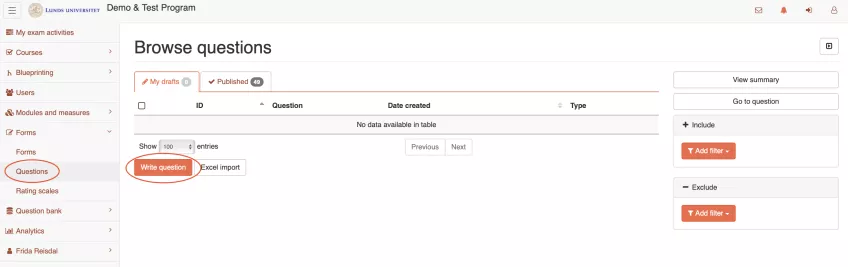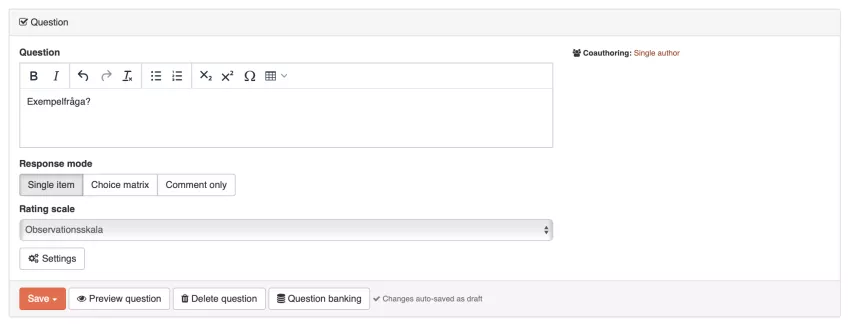Bedömningsfrågor
Här beskrivs hur du skapar bedömningsfrågor (evaluation questions) i QPS. Frågorna kan användas i flera syften såsom observation, återkoppling och bedömning.
När du skapar ett assignment eller formulär kan du välja att inkludera en eller flera bedömningsfrågor. I till exempel ett formulär kan det då se ut så här:
Skapa en ny fråga
Bedömningsfrågor skapas på programnivå. När du kommer in i QPS behöver du därför inte klicka dig in på en specifik kurs. Gå istället direkt till "Forms" i vänstermenyn och välj "Questions". Här hittar du både dina utkast (fliken som du automatiskt hamnar på) och redan publicerade frågor (fliken "Published"). Klicka på "Write question".
Du hamnar då här och kan göra följande inställningar:
Question. I textfältet skriver du in din bedömningsfråga.
Response mode. Ange hur frågan ska besvaras, du kan välja mellan:
- Single item. Välj om du vill skapa en separat bedömningsfråga (som på ovan exempelbild).
- Choice matrix. Välj om du vill skapa en bedömningsmatris. Lägg till respektive kriterium som ska ingå i matrisen och välj vilka skalsteg som ska användas.
- Comment only. Välj om frågan endast ska besvaras med en kommentar.
Rating scale. Välj i listan vilket skalsteg du vill använda. Saknar du en skala? Kontakta supporten så hjälper vi dig vidare.
Settings. Här kan du ange en hint för både bedömningskriteriet och skalstegen. På exempelbilden ovan kan du se att hinten dyker upp intill bedömningsfrågan, markerad med ett "i". En hint är en hjälptext som dyker upp när du hovrar med pilen över "i". Det kan till exempel vara en utförligare beskrivning på ett kriterium eller nivå av uppfyllnad.
Använd gärna alternativet "Preview question" för att se hur frågan påverkas av inställningarna som du gör.
När du är klar med ovan klickar du på "Question banking" och gör följande:
- Om du har tillgång till mer än en kurs, välj vilken kurs som frågan ska användas i (available for). Det går bra att markera flera kurser, om du vill använda frågan på flera kurser.
- Markera vilket kursmål som frågan ska taggas mot och eventuella andra taggningskategorier enligt riktlinjerna inom ditt program.
- Spara.
Använd en bedömningsfråga
Här kan du läsa mer om hur du infogar en bedömningsfråga i ett assignment.
Här kan du läsa mer om hur du infogar en bedömningsfråga i ett formulär.